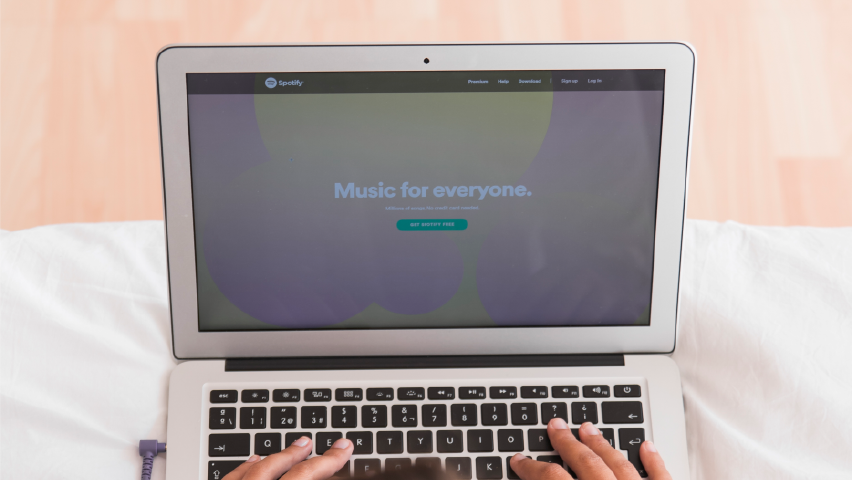
Spotify merupakan salah satu layanan digital yang memberikan akses kepada para penggunanya untuk mendengarkan jutaan lagu, siniar, dan video dari para musisi serta kreator di seluruh dunia.
Bisa dibilang, Spotify adalah platform yang paling terkenal dan paling banyak digunakan jika dibandingkan dengan kompetitor lainnya. Hal itu disebabkan oleh bervariasinya lagu yang disediakan dan banyaknya fitur yang ditawarkan.
Untuk dapat memanfaatkan berbagai fitur yang disediakan oleh layanan digital tersebut, calon pengguna harus membuat akun terlebih dahulu dan mengatur kata sandi supaya keamanan akun tetap terjaga.
Kadang kala, saking banyaknya platform yang membutuhkan perlindungan dengan menggunakan kata sandi, pengguna tidak sengaja melupakan kombinasi huruf, angka, dan simbol yang seharusnya bisa digunakan untuk masuk ke dalam akun.
Peristiwa seperti ini sangat sering terjadi pada banyak orang, termasuk pengguna Spotify. Oleh sebab itu, Telkomsel akan membagikan cara ganti password Spotify yang bisa disesuaikan dengan kebutuhan melalui poin-poin berikut ini.
Sebagai informasi tambahan, untuk dapat mendengarkan lagu atau siniar tanpa gangguan iklan, kamu dapat berlangganan Spotify Premium. Supaya lebih praktis dan terjangkau, silakan aktivasi paketnya melalui aplikasi MyTelkomsel, ya!
Sekarang, yuk, simak penjabaran selengkapnya!
Baca Juga: Cara Buat Spotify Wrapped untuk Diposting di Socmed
Cara Mengatur Ulang Password Spotify
Tidak mengingat kata sandi adalah salah satu faktor yang menyebabkan pengguna ingin mengatur ulang password Spotify. Tindakan ini dapat dilakukan melalui laman web Spotify dengan cara berikut ini.
- Akses laman web Spotify.
- Pilih menu “Log In” yang terletak di bagian atas sebelah kanan tampilan laman.
- Kamu akan melihat pilihan “Forgot Your Password” di bagian bawah. Klik pilihan tersebut.
- Ketik alamat email yang kamu pakai untuk mendaftarkan akun Spotify lalu klik “Send”.
- Tunggu selama beberapa menit sebab Spotify sedang dalam proses mengirimkan tautan yang akan membantumu dalam proses pengubahan kata sandi.
- Ketika email dari Spotify sudah masuk, segera buka tautan yang tersedia.
- Atur ulang kata sandi yang kamu inginkan di kolom yang telah disediakan.
- Lakukan konfirmasi terhadap kata sandi yang baru.
- Pilih “Save”.
- Apabila kamu sudah melakukan semua tahap yang disebutkan, tandanya password akun Spotify-mu berhasil diatur ulang.
Setelah mengetahui cara mengganti kata sandi akun Spotify yang tidak sengaja terlupakan, kini saatnya beranjak ke informasi selanjutnya. Baca sampai tuntas, ya!
Cara Mengganti Password Spotify melalui Desktop
Selain karena tidak sengaja melupakan kata sandi yang seharusnya, alasan lain yang menyebabkan pengguna ingin mengganti password Spotify tentunya berkaitan dengan keamanan.
Sebagai catatan, password layanan digital tersebut tidak dapat diganti secara langsung melalui aplikasi. Oleh sebab itu, jika memang ingin melakukan perubahan, pengguna dapat mengakses laman webnya melalui desktop. Berikut caranya.
- Akses laman resmi Spotify, yakni https://open.spotify.com.
- Silakan login ke akun kamu melalui pengetikkan username dan password secara manual atau melalui Gmail yang terkoneksi dengan akun.
- Pilih menu “Account” yang terletak di bagian kanan atas laman web.
- Di bagian “Account”, kamu akan menemukan pilihan “Change Password”. Klik bagian tersebut.
- Masukkan kata sandi terdahulu dan ketikkan pula kata sandi baru yang sesuai dengan ketentuan. Jangan lupa lakukan konfirmasi ulang, ya.
- Jika sudah selesai, klik “Set New Password”.
- Kata sandimu sudah otomatis terganti dan ketika kamu melakukan login ulang, pastikan kata sandimu sudah sesuai, ya!
Usai menyimak tutorial mengganti password Spotify melalui desktop, sekarang tengok cara mengganti password Spotify melalui ponsel, yuk!
Baca Juga: Cara Daftar Spotify Premium Student dengan Pulsa Telkomsel
Cara Mengganti Password Spotify melalui Ponsel
Perlu diingat bahwa pengguna tidak dapat menggunakan aplikasi untuk melakukan penggantian password. Oleh sebab itu, jika ingin mengubah kata sandi melalui ponsel, langkah yang harus ditempuh adalah sebagai berikut.
- Akses laman resmi Spotify, yaitu https://open.spotify.com, di peramban apa pun yang tersedia di ponsel kamu.
- Setelah berhasil terakses, pilih ikon roda bergerigi alias pengaturan yang berada di bagian kanan atas.
- Klik “View Account”.
- Selanjutnya, pilih bagian “Change Password”.
- Masukkan kata sandi yang lama, kata sandi yang baru, dan lakukan konfirmasi ulang.
- Klik “Set New Password”.
- Apabila kamu sudah menuntaskan semua langkah, tandanya password akun Spotify-mu sudah berhasil diubah.
Selain mengganti kata sandi platform digital itu, banyak pengguna yang turut mempertanyakan perihal cara mengubah email yang sudah didaftarkan di Spotify. Nah, Telkomsel sudah siap memberikan penjabarannya. Disimak, ya!
Cara Mengubah Email yang Didaftarkan di Spotify
Untuk mengubah alamat surel yang kamu gunakan ketika membuat akun Spotify, kamu hanya perlu mengikuti lima langkah sederhana ini.
- Akses laman resmi Spotify melalui peramban lalu login menggunakan email yang telah terdaftar.
- Di bagian “Account”, klik pilihan “Change Profile”.
- Nantinya, kamu akan melihat slot untuk mengisi email. Kamu bisa langsung mengganti alamat email terdahulu dengan alamat email yang kamu inginkan.
- Masukkan kata sandi yang sesuai.
- Klik “Save Profile”.
- Email Spotify-mu sudah otomatis terganti.
Baca Juga: 6 Keuntungan Spotify Premium & Cara Belinya dengan Telkomsel
Demikian informasi mengenai cara ganti password Spotify yang bisa Telkomsel rangkumkan untukmu. Semoga informasinya bermanfaat, ya!
Sebagai catatan, apabila kamu tertarik untuk mencoba platform digital lain yang juga menyediakan ribuan lagu-lagu terkini, kamu bisa berlangganan JOOX VIP lewat MyTelkomsel. Mulai dari Rp27.500, kamu bisa mengakses banyak lagu tanpa iklan!





















 2136
2136